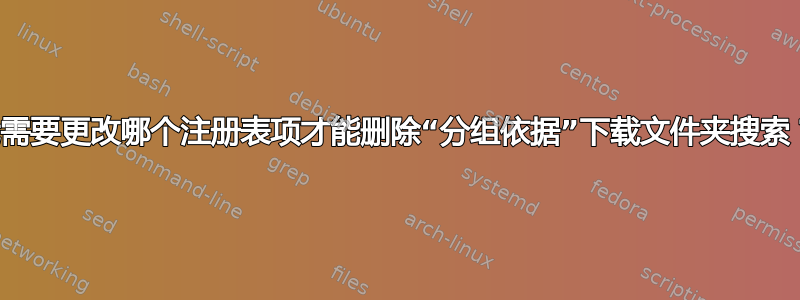
关于此主题的几乎每个指南或讨论都是关于使用 Windows 资源管理器功能区手动更改视图,但这种方法不起作用(或至少不会持续很长时间)。我打算编写一个 hack 来更改注册表并监视它,以便它不会改回来,但我不知道在哪里可以找到它。到目前为止,我在另一个指南中找到了这一点:
计算机\HKEY_LOCAL_MACHINE\SOFTWARE\Microsoft\Windows\CurrentVersion\Explorer\FolderTypes
该区域中的子项充满了“groupby”选项,我很想逐一检查并将它们全部更改为无,但这似乎有点草率(尽管我真的很想这样做,如果我没有得到其他答案,我可能会这样做)。
归根结底,我鄙视 GroupBy 函数,如果我真的需要它,我可以自己启用它。它的每一个自动选择实例都是错误的,我想修复它。
答案1
首先,以下条目:
HKLM\SOFTWARE\Microsoft\Windows\CurrentVersion\Explorer\FolderTypes
是机器范围的默认设置,最好保留它们。如果我没记错的话,您必须处理所有权和权限问题才能编辑它们,并且您所做的任何编辑都可能被更新抹去。
在研究各种注册表修改之前,您应该先排除故障,看看为什么这些修改Apply to Folders似乎不起作用。在没有以下问题的情况下,这种方法非常有效:
已保存的视图达到最大值。已保存视图的默认最大值为 5000。如果达到此值,已保存视图将开始消失,因为
explorer.exe将删除之前保存的视图以腾出空间来保存新视图。要检查,请将以下命令复制并粘贴到 电源外壳窗口,然后按<Enter>执行。((gp "HKCU:\Software\Classes\Local Settings\Software\Microsoft\Windows\Shell\BagMRU").Nodeslots).count它将返回已编入索引的视图数
BagMRU:如果该数字是
5000,则需要删除这两个注册表项:HKCU\Software\Classes\Local Settings\Software\Microsoft\Windows\Shell\BagMRUHKCU\Software\Classes\Local Settings\Software\Microsoft\Windows\Shell\Bags
请注意,这将删除所有已保存的视图。
由于
Explorer缓存了大量设置,因此您应该在Explorer关闭所有窗口的情况下执行这些操作以及后续编辑,然后退出并重新登录。更快的 shell 重启总是很诱人,但我见过反复编辑/shell 重启导致事情变得棘手。Apply to Folders执行之前保存了不需要的对话框视图。当您A2F针对给定的执行时FolderType,它会为视图创建 ProertyBag 的二进制版本并将其保存在以下位置:HKCU\Software\Microsoft\Windows\CurrentVersion\Explorer\Streams\Defaults
在名为 FolderTypeID 的 REG_BINARY 值中。的 FolderTypeID
Downloads为{885a186e-a440-4ada-812b-db871b942259}。然后,它会删除所有
Explorer使用该 FolderType 的视图,以确保下次查看该文件夹时应用您的自定义默认值。但通用对话框视图不会被删除,因此其已保存的(可能不需要的)视图将保留。因此,为了确保对话框视图也使用您的自定义默认值,请运行以下命令电源外壳删除命令全部使用 FolderType 的视图Downloads:( gci 'HKCU:\Software\Classes\Local Settings\Software\Microsoft\Windows\Shell\Bags' -s | ? PSChildName -eq '{885a186e-a440-4ada-812b-db871b942259}' ) | ri -Recurse退出,重新登录。测试。
注册表修改以改变默认行为
全机
Windows Registry Editor Version 5.00 [HKEY_LOCAL_MACHINE\SOFTWARE\Microsoft\Windows\Shell\Bags\AllFolders\Shell\{885A186E-A440-4ADA-812B-DB871B942259}] "Mode"=dword:00000004 "GroupView"=dword:00000000如果您想要对话框使用不同的图标模式,您需要几个额外的键:
Windows Registry Editor Version 5.00 ; override GroupBy Date in Downloads FolderType ; ; Icon mode can be modified, but some also requre LogicalViewMode and IconSize. Study : existing Bags for examples. ;Name LVM Mode Vid IconSize ;---- --- ---- --- -------- ;Details 1 4 {137E7700-3573-11CF-AE69-08002B2E1262} 16 ;Tiles 2 6 {65F125E5-7BE1-4810-BA9D-D271C8432CE3} 48 ;SmIcons 3 1 {089000C0-3573-11CF-AE69-08002B2E1262} 16..31 ;Icons(M-XL) 3 1 {0057D0E0-3573-11CF-AE69-08002B2E1262} 33..256 ;List 4 3 {0E1FA5E0-3573-11CF-AE69-08002B2E1262} 16 ;Content 5 8 {30C2C434-0889-4C8D-985D-A9F71830B0A9} 32 [HKEY_LOCAL_MACHINE\SOFTWARE\Microsoft\Windows\Shell\Bags\AllFolders\ComDlg\{885a186e-a440-4ada-812b-db871b942259}] @="Downloads" "Mode"=dword:00000004 "GroupView"=dword:00000000 [HKEY_LOCAL_MACHINE\SOFTWARE\Microsoft\Windows\Shell\Bags\AllFolders\ComDlgLegacy\{885a186e-a440-4ada-812b-db871b942259}] @="Downloads" "Mode"=dword:00000004 "GroupView"=dword:00000000 [HKEY_LOCAL_MACHINE\SOFTWARE\Microsoft\Windows\Shell\Bags\AllFolders\Shell\{885a186e-a440-4ada-812b-db871b942259}] @="Downloads" "Mode"=dword:00000004 "GroupView"=dword:00000000每用户
.reg通过执行搜索和替换,可以将上述文件转换为每个用户的修改,替换:HKEY_LOCAL_MACHINE和HKEY_CURRENT_USER\SOFTWARE\Classes\Local Settings
但如果稍后针对 FolderType 执行,
Shell则设置将被删除。A@FDownloads
答案2
- 打开下载文件夹这台电脑
- 根据你的喜好设置视图选项
- 从
View选项卡中打开Folder Options对话框 - 选择
View对话框中的选项卡并单击Apply to Folders - 关闭探索者,重新打开并执行测试搜索



